Page 1
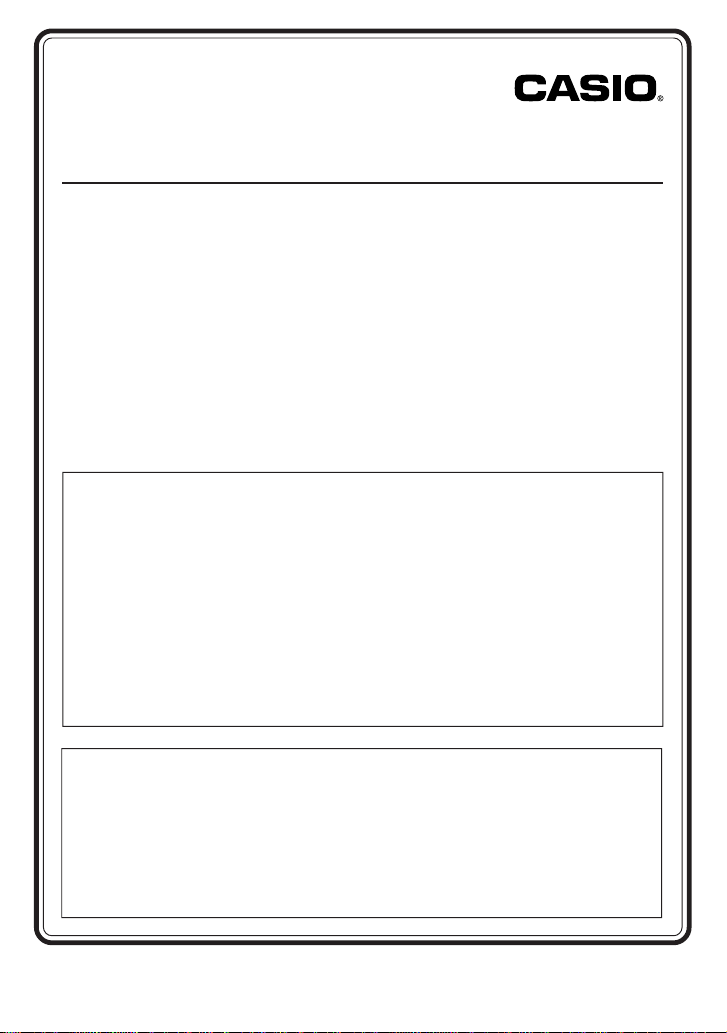
CW-E60
I
Guida dell’utilizzatore
Oltre alle avvertenze per l’uso della CW -E60, queste istruzioni
includono anche informazioni sull’installazione del software
fornito in dotazione alla CW-E60 e su come collegare la
stampante al computer di cui si dispone.
Per informazioni sull’uso del software fornito in dotazione, consultare
la documentazione sul CD-ROM fornito con la CW-E60.
Accertarsi di leggere le avvertenze sulla sicurezza contenute
in questo manuale prima di tentare di usare la stampante per la
prima volta, e tenere sempre questo manuale a portata di mano
per riferimenti futuri.
•La CASIO COMPUTER CO., LTD. non sarà ritenuta responsabile per
una qualsiasi perdita o pretesa avanzata dall’utente o da chiunque altro
che possa derivare dall’utilizzo di questo prodotto.
•È vietata la copia o la r iproduzione di qualsiasi parte del presente
manuale, in qualsiasi forma e con qualsiasi mezzo, senza previo
consenso scritto della CASIO COMPUTER CO., LTD. All’utente è
concessa l’autorizzazione all’utilizzo di questo software per uso
esclusivamente personale. Qualsiasi utilizzo del software senza la dovuta
autorizzazione scritta rilasciata dalla CASIO COMPUTER CO., LTD. è
vietato dalle leggi internazionali sul copyright.
•Il contenuto del manuale è soggetto a modifiche senza preavviso.
•Si consiglia di stampare su un disco* prima di registrare qualsiasi cosa
su di esso. La stampa su un disco su cui sono già registrati dei dati può
causare l’alterazione dei dati.
•Notare che la CASIO COMPUTER CO., LTD. non potrà essere ritenuta
responsabile per eventuali perdite o alterazioni dei dati su dischi
verificatesi durante l’utilizzo di questa stampante.
* CD-R, CD-RW, DVD-R, ecc.
RCA502826-001V01 MO0603-B
– 1 –
Page 2
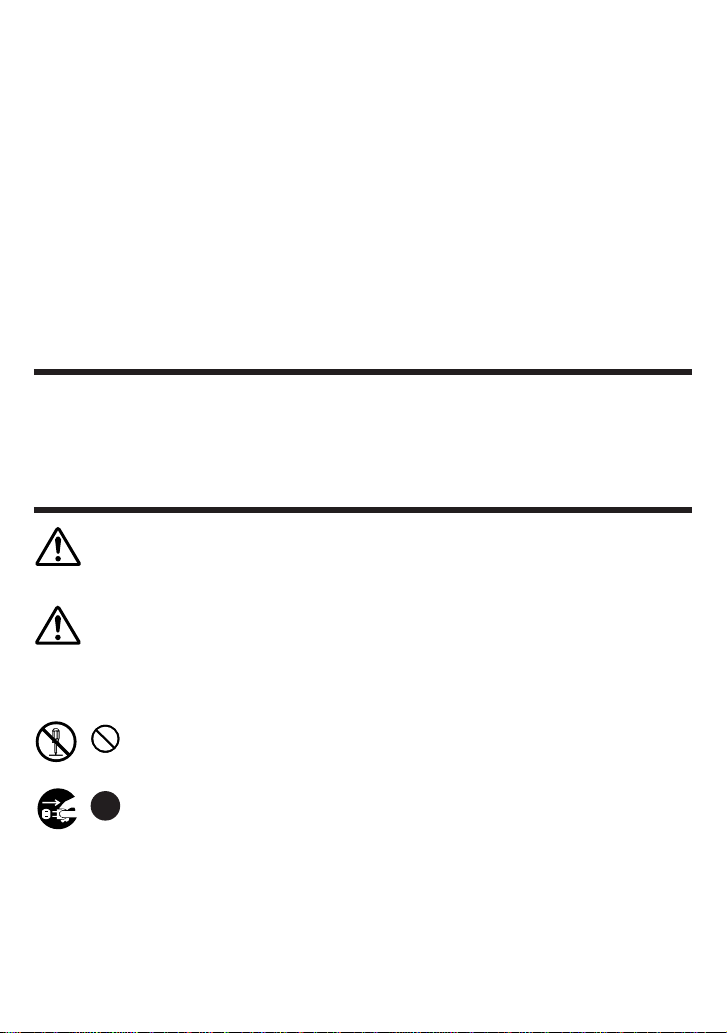
Importante!
Il copyright di questa guida dell’utilizzatore e tutti i diritti relativi al software spetteranno
per reversione alla CASIO COMPUTER CO., LTD.
• Microsoft, Windows e Windows NT sono marchi di fabbrica o marchi di fabbrica
registrati della Microsoft Corporation negli Stati Uniti e in altri paesi.
• Pentium è un marchio di f abbrica registrato della Intel Corporation negli Stati Uniti.
• Macintosh e Mac OS sono marchi di fabbrica registrati della Apple Computer , Inc.
negli Stati Uniti e in altri paesi.
• Adobe e Adobe Acrobat sono marchi di fabbrica della Adobe Systems Incorporated.
• Altri nomi di società e di prodotti qui usati possono essere nomi di società e nomi
di prodotti di altri.
© Copyright 2006 CASIO COMPUTER CO., LTD. Tutti i diritti riservati.
Avvertenze sulla sicurezza
Grazie per aver acquistato questo prodotto CASIO di qualità.
Prima di utilizzarlo, leggere attentamente le seguenti avvertenze sulla sicurezza.
Tenere il manuale a portata di mano in modo da poterlo consultare in ogni evenienza.
Avvertenza
Questo simbolo indica informazioni che, se ignorate o non applicate
correttamente, potrebbero essere causa di morte o di gravi lesioni fisiche.
Attenzione
Questo simbolo indica informazioni che, se ignorate o non applicate
correttamente, potrebbero essere causa di lesioni fisiche o danni materiali.
Esempi di indicazioni grafiche
indica un’operazione da non effettuare. Il simbolo qui mostrato indica
che non si deve tentare di smontare l’apparecchio.
indica un’operazione da effettuare. Il simbolo qui mostrato indica che si
deve scollegare l’apparecchio dalla presa a muro.
– 2 –
Page 3
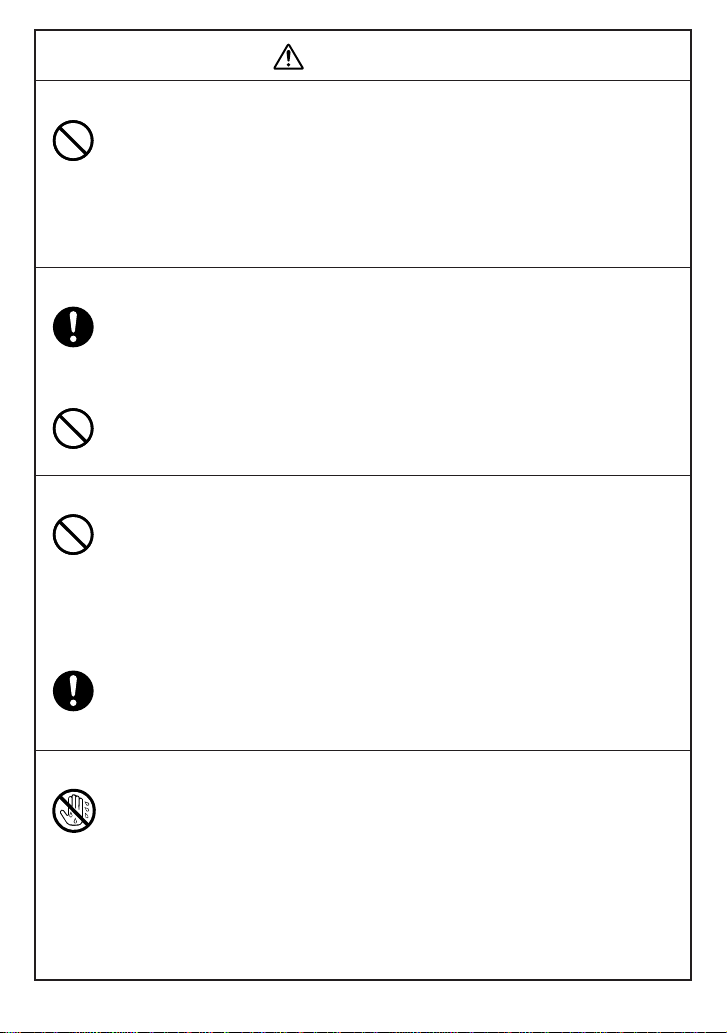
Avvertenza
Fumo, odori insoliti, surriscaldamento e altre anomalie
Un utilizzo continuato del prodotto mentre questo emette fumo o strani
odori, o in caso di surriscaldamento, comporta il rischio di incendi e scosse
elettriche. Eseguire immediatamente i seguenti punti ogni volta che si
manifesta uno dei sintomi sopra descritti.
1. Scollegare il cavo USB.
2. Scollegare il cavo di alimentazione dalla presa a muro.
3. Rivolgersi al rivenditore presso cui si è acquistato il prodotto.
Cavo di alimentazione, adattatore CA, cavo USB
Un utilizzo errato del cavo di alimentazione , dell’adattatore CA o del cavo
USB comporta il rischio di incendi e scosse elettriche.
Assicurarsi di osservare le seguenti avvertenze.
• Utilizzare esclusivamente gli articoli specificati per il prodotto.
• Utilizzare esclusivamente una fonte di alimentazione che eroghi energia
di potenza pari a quella indicata sulla targhetta sul retro del prodotto.
• Non collegare mai il cavo di alimentazione ad una presa a muro o ad
una prolunga utilizzata anche da altri apparecchi.
Cavo di alimentazione, adattatore CA, cavo USB
Un utilizzo errato del cavo di alimentazione , dell’adattatore CA o del cavo
USB potrebbe essere causa di danni a tali elementi e comportare il rischio
di incendi e scosse elettriche. Assicurarsi di osservare le seguenti
avvertenze.
• Non collocare mai oggetti pesanti sopra questi elementi e non esporre
mai questi elementi a calore diretto.
• Non modificare mai questi elementi né sottoporli a piegature.
• Non attorcigliare e non tirare mai questi elementi.
• Se il cavo di alimentazione, l’adattatore CA, il cavo USB o le relative
spine dovessero riportare danni, rivolgersi al rivenditore presso cui si
è acquistato il prodotto.
Cavo di alimentazione, adattatore CA, cavo USB
• Non toccare mai il cavo di alimentazione, l’adattatore CA, o il cavo
USB o le relative spine con le mani bagnate. Ciò può essere causa di
scosse elettriche.
• Non usare mai il cavo di alimentazione o l’adattatore CA in luoghi in
cui essi possono bagnarsi. L’acqua può essere causa di incendi e
scosse elettriche.
Non collocare mai vasi da fiori o altri recipienti contenenti liquidi sopra
•
’
il cavo di alimentazione, l
essere causa di incendi e scosse elettriche.
adattatore CA o il cavo USB. L’acqua può
– 3 –
Page 4
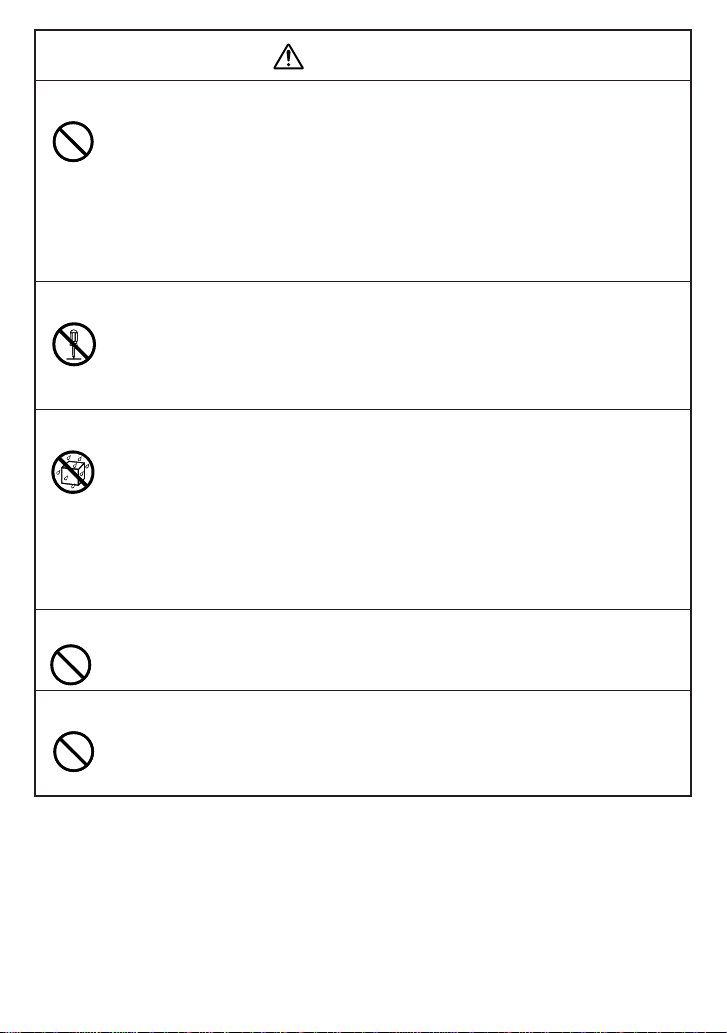
Avvertenza
Cadute e trattamenti inadeguati
L’uso continuato del prodotto dopo che esso ha subito danni in seguito a
cadute o ad altri trattamenti inadeguati compor ta il rischio di incendi e
scosse elettriche. Nel caso in cui il prodotto dovesse riportare danni,
eseguire immediatamente i seguenti punti.
1. Scollegare il cavo USB.
2. Scollegare il cavo di alimentazione dalla presa a muro.
3. Rivolgersi al rivenditore presso cui si è acquistato il prodotto.
Non smontare e non modificare il prodotto.
Non tentare mai di smontare il prodotto né di modificarlo in alcuna manier a. Tali
azioni comportano il rischio di scosse elettriche, ustioni o altre lesioni fisiche.
Per l’ispezione all’interno, la man utenzione e la riparazione , riv olgersi al
rivenditore presso cui si è acquistato il prodotto.
Acqua e oggetti estranei
La penetrazione di acqua, liquidi o oggetti estranei (in particolare di
metallo) all’interno del prodotto comporta il r ischio di incendi e scosse
elettriche. Nel caso in cui liquidi o oggetti estranei dovessero penetrare
all’interno del prodotto, eseguire immediatamente i seguenti punti.
1. Scollegare il cavo USB.
2. Scollegare il cavo di alimentazione dalla presa a muro.
3. Rivolgersi al rivenditore presso cui si è acquistato il prodotto.
Non incenerire il prodotto.
Non disfarsi mai del prodotto ricorrendo all’incenerimento. Ciò comporta
il rischio di incendi e lesioni fisiche dovuti all’esplosione.
Avvertenza sulle buste di plastica
Non infilare mai la testa nelle buste di plastica per l’imballaggio del prodotto.
Ciò comporta il rischio di soffocamento.
Un’attenzione particolare è necessaria nei luoghi in cui sono presenti bambini.
– 4 –
Page 5

Attenzione
Cavo di alimentazione, adattatore CA, cavo USB
Un utilizzo errato del cavo di alimentazione, dell’adattatore CA o del cavo
USB potrebbe essere causa di danni a tali elementi e comportare il rischio
di incendi e scosse elettriche. Assicurarsi di osservare le seguenti avvertenze.
• Non collocare mai questi elementi vicino ad una stufa o ad un’altra
fonte di calore intenso.
• Per scollegare il cavo di alimentazione o il cavo USB, afferrarne
sempre la spina. Non tirare mai il cavo direttamente.
•
Inserire la spina del cavo di alimentazione nella presa a muro fino in fondo.
• Inserire il connettore del cavo USB nel computer e nella stampante
fino in fondo.
•
Se il prodotto viene lasciato incustodito per lunghi periodi, ad esempio quando
si parte per un viaggio, scollegare il cavo di alimentazione e il cav o USB.
• Quando non si usa la stampante, accertarsi di scollegare l'adattatore
CA dalla presa di corrente e di scollegare il cavo USB dalla porta USB
della stampante.
•
Almeno una volta all'anno, scollegare l'adattatore CA dalla presa di corrente
ed eliminare l'eventuale polvere che si è accumulata tra i poli della spina.
Avvertenza sui collegamenti
Collegare esclusivamente gli articoli specificati per il prodotto ai relativi
connettori. Il collegamento di un articolo non specificato comporta il rischio
di incendi e scosse elettriche.
Tenere lontani gli oggetti pesanti.
Non collocare mai oggetti pesanti sul prodotto. Ciò potrebbe causare la
perdita di equilibrio e la caduta dell’oggetto, con il conseguente rischio di
lesioni fisiche.
Collocazione
Evitare di collocare il prodotto nei luoghi descritti di seguito. Tali luoghi
comportano il rischio di incendi e scosse elettriche.
• Zone esposte ad elevata umidità e notevoli quantità di polvere
•
Zone per la preparazione di cibi o altre zone soggette ad esalazioni oleose
• Vicino a termosifoni, su tappeti riscaldati, alla luce diretta del sole, in
un veicolo chiuso parcheggiato al sole e in altre zone soggette ad
elevate temperature
– 5 –
Page 6
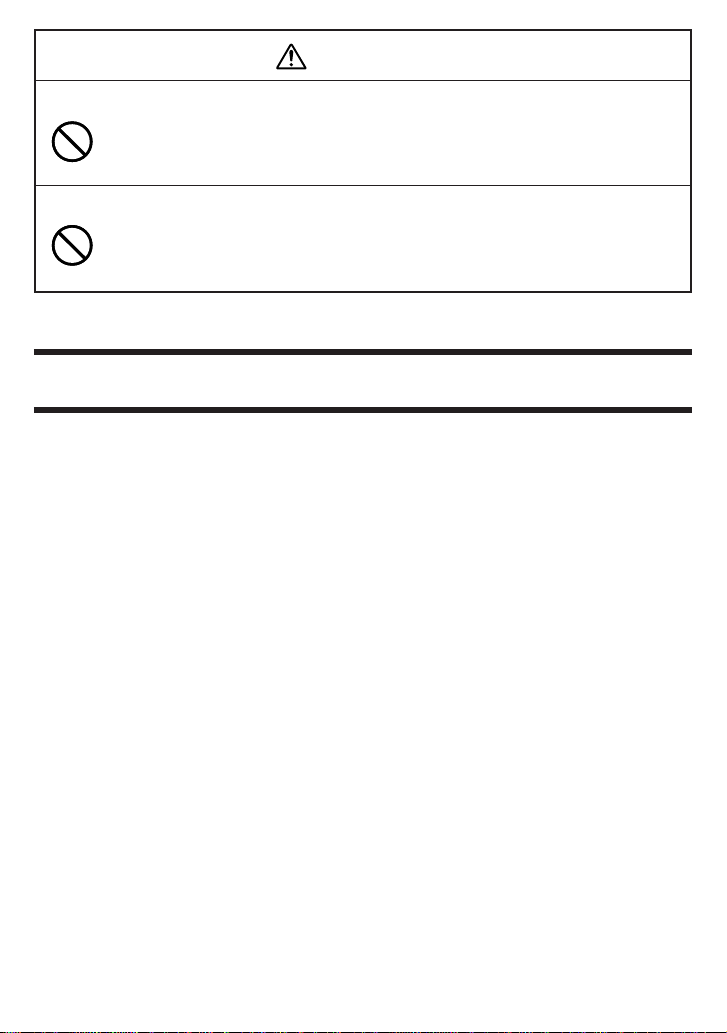
Attenzione
Evitare le superfici instabili.
Non collocare mai il prodotto su un tavolo, una scrivania, ecc. instabile.
Ciò potrebbe provocare la caduta del prodotto con il conseguente rischio
di lesioni fisiche.
Avvertenza sulla temperatura elevata
Non toccare mai la testina di stampa o altri oggetti metallici accanto alla
testina. Questi elementi diventano molto caldi, pertanto toccandoli si
potrebbero riportare ustioni.
Avvertenze sul funzionamento
Osservare le seguenti avvertenze per assicurare che la stampante funzioni per anni
senza problemi, come da progettazione.
•
Evitare di usare la stampante in luoghi esposti alla luce solare diretta, e in luoghi
soggetti a elevata umidità, cariche elettrostatiche , bruschi cambiamenti di temperatura
e temperature eccessive. Gamma della temperatura di impiego: Da 10° C a 35° C
• Non sottoporre mai la stampante a forti impatti o urti.
• Fare attenzione ad e vitare la penetrazione di g r affette, puntine e altri oggetti simili
all’interno del meccanismo della stampante.
• Quando si stampa, collocare la stampante su una superficie orizzontale. Una
superficie inclinata potrebbe rendere impossibile la stampa normale.
• Una stampa non chiara può essere indice di una testina di stampa sporca. Se la
stampa risulta non chiara, pulire la testina di stampa facendo riferimento alla
spiegazione riportata in “Cura della stampante” a pagina 26.
• L'uso della stampante in un luogo in cui essa è esposta alla luce solare diretta o ad
una qualsiasi altra luce forte può essere causa di problemi di funzionamento del
sensore ottico della stampante. Usare la stampante in un luogo in cui essa non è
esposta a luce forte.
– 6 –
Page 7
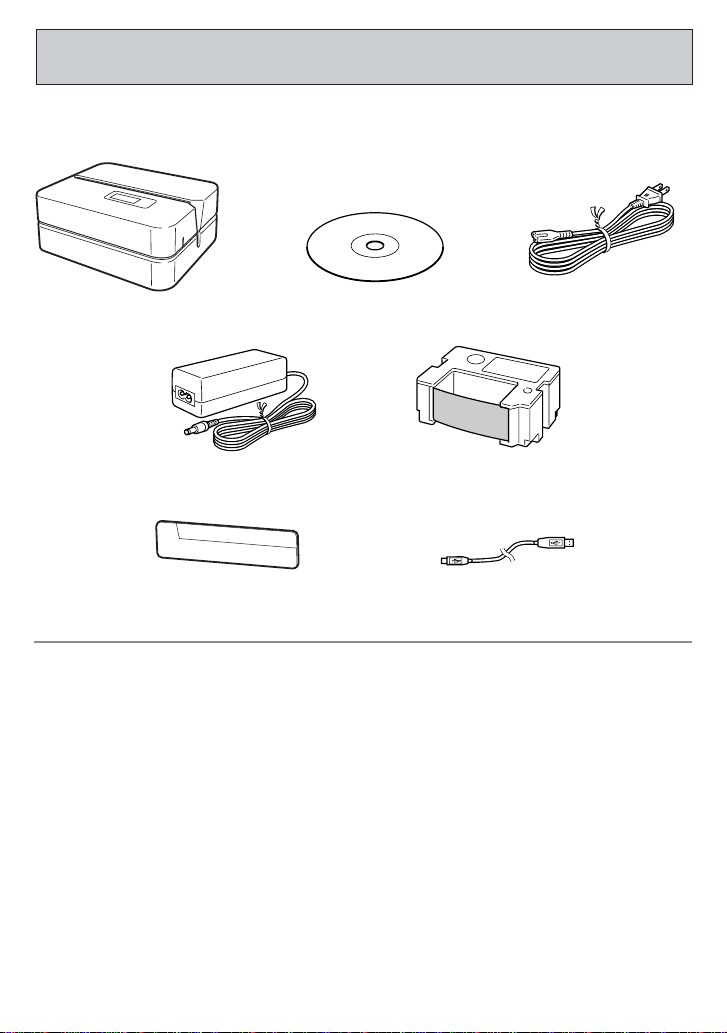
Apertura della confezione
Controllare che tutti i seguenti articoli siano inclusi nella confezione.
Stampante CW-E60
Adattatore CA (AD-2105S)
Guida di posizionamento
CD-ROM delle applicazioni
DISC TITLE PRINTER
SOFTWARE
Cassetta di nastro
inchiostratore
Cavo USB
Cavo di
alimentazione
Documentazione dell’utente
La CW-E60 dispone dei due tipi di documentazione dell’utente descritti di seguito.
■ Documentazione stampata
1 Guida dell’utilizzatore della CW-E60 (il presente manuale)
■ Documentazione sotto forma di file PDF (CD-ROM)
2 Guida dell’utente dell’applicazione DISC TITLE PRINTER
– 7 –
Page 8
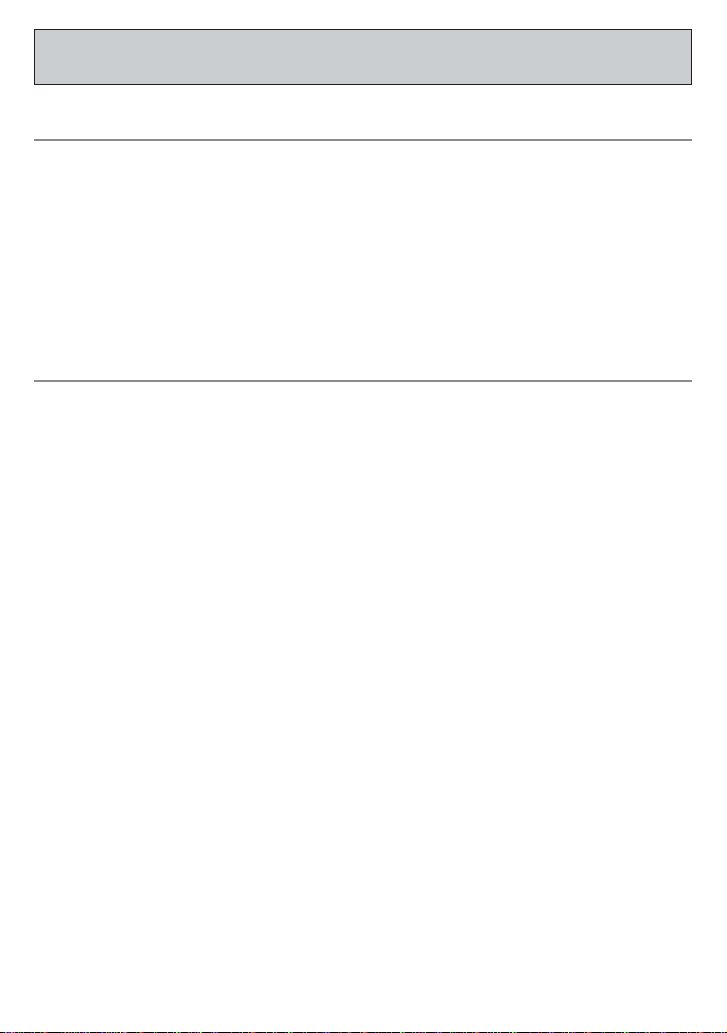
CD-ROM fornito in dotazione
Avvertenze sul modo di impiego
• Quando si maneggia il disco, evitare di sporcare le superfici del disco con impronte
digitali o sporco, ed evitare di graffiarle.
• Se il disco si sporca, pulirlo passandolo delicatamente dal centro verso il bordo
con un panno di pulizia per occhiali o un altro panno morbido. Non usare mai
pulitori per dischi fonografici o altre sostanze per la pulizia.
• Non scrivere mai sulle superfici del disco con una penna o una matita, e non
attaccare mai autoadesivi sulle superfici del disco.
• L’uso di un disco incrinato o deformato, o su cui è presente adesivo, è pericoloso.
Non usare mai tali dischi.
Avvertenze sul deposito
• Evitare di riporre i dischi in luoghi soggetti ad alte temperature o ad umidità elevata,
o esposti alla luce solare diretta.
• Quando non si usa un disco, riporlo nella sua custodia originale o in un’apposita
custodia per CD reperibile in commercio.
• Evitare di riporre un disco in maniera tale che la sua etichetta venga a contatto
diretto con la superficie di una custodia, un sacchetto, ecc. di vinile.
Attenzione!
Non riprodurre mai un CD-ROM su un qualsiasi dispositivo che non è specificamente
progettato per riprodurre CD-ROM. L’emissione dell’audio ad un’ele vata impostazione
di volume comporta il rischio di danni all’udito e danni ai diffusori audio.
– 8 –
Page 9
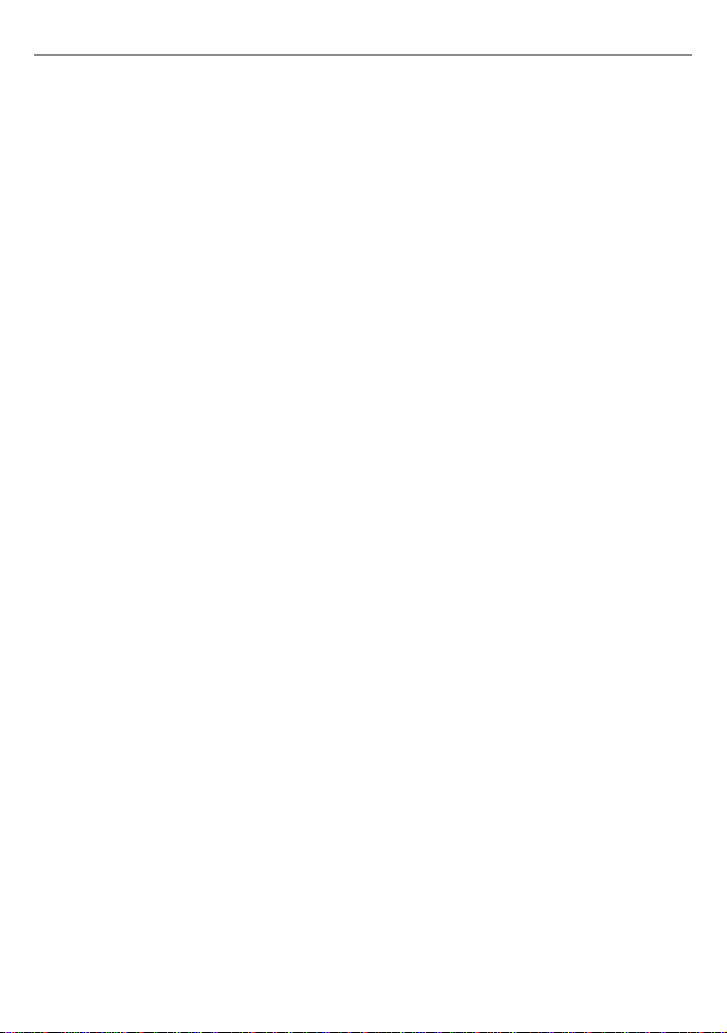
Requisiti minimi di sistema
Sistema operativo: Microsoft® Windows® XP, 2000 Professional, Me, 98SE o 98
(Versione inglese/francese/tedesca/italiana/spagnola)
Computer: IBM PC/AT con le caratteristiche tecniche seguenti:
• Windows XP, 2000 Professional, Me, 98SE o 98 preinstallato
• CPU Pentium®II 266 MHz o superiore, o CPU consigliata per l’uso del sistema
operativo utilizzato
• Porta USB
Memoria: 64 MB minimo (128 MB minimo consigliato)
Disco rigido: Almeno 40 MB di spazio disponibile per l’installazione di queste
applicazioni, almeno 60 MB di spazio disponibile per l’esecuzione
delle applicazioni
Monitor: Monitor a colori (minimo 256 colori, consigliato full-color), compatibile con
Windows XP, 2000 Professional, Me, 98SE o 98 e collegabile al computer
in dotazione
Risoluzione: 800 x 600 o maggiore
Dispositivo di puntamento: Mouse o altro dispositivo equivalente compatibile con
Windows XP, 2000 Professional, Me, 98SE o 98
Tastiera
Unità CD
• È possibile che le applicazioni non vengano eseguite correttamente su determinate
configurazioni hardware e software di sistema.
• Il funzionamento con Windows 3.1, 95 e NT®, su un Macintosh® e con Mac® OS
non è supportato.
• Il funzionamento delle applicazioni non è garantito su un computer che è stato
potenziato a XP, 2000 Professional, Me, 98SE o 98.
• Il funzionamento con Windows XP Professional x64 Edition non è supportato.
– 9 –
Page 10

Installazione del software
Questo documento spiega come installare il software fornito in dotazione su un computer funzionante con la versione inglese di Windo ws XP. P er i dettagli sulle operazioni
basilari di Windows, consultare la documentazione dell’utente o la guida in linea del
computer di cui si dispone.
Avvertenze sull’installazione e sulla disinstallazione
• Per poter installare o disinstallare il software, è necessario che l’utente abbia
eseguito il login al proprio computer come amministratore (Windows XP) o con
privilegi amministrativi (Windows 2000).
Software e documentazione dell’utente
Software per la stampa
Applicazione DISC TITLE PRINTER
Documentazione dell’utente (File PDF)
Guida dell’utente dell’applicazione DISC TITLE PRINTER
Adobe Reader
Per installare il software
Importante!
• Accertarsi di installare il software prima di collegare la stampante al computer. Il
collegamento degli apparecchi prima di aver installato il software potrebbe avere
come conseguenza un funzionamento errato.
• Accertarsi di chiudere tutti i programmi antivirus e tutte le altre applicazioni in
funzione sul computer utilizzato prima di iniziare l’installazione. L’esecuzione
dell’installazione mentre altre applicazioni sono in funzione può risultare in
un’installazione errata. È possibile riavviare le applicazioni dopo che l’installazione
è terminata.
• Se si lascia un programma antivirus in funzione, esso potrebbe visualizzare
messaggi di errore e di avvertimento durante il procedimento di installazione. Se
ciò dovesse accadere, eseguire i seguenti punti.
1 Dopo che l’installazione è terminata, disinstallare il software appena installato.
2 Chiudere il programma antivirus e qualsiasi altra applicazione attualmente in
funzione sul computer utilizzato.
3 Reinstallare il software.
4 Dopo che l’installazione è terminata, riavviare le applicazioni chiuse al punto 2.
– 10 –
Page 11

■ Per installare il software di stampa
Gli esempi riportati in questo manuale mostrano l’installazione da un’unità CD-ROM il
cui nome è unità D:.
1. Avviare Windows, e inserire il CD-ROM DISC TITLE PRINTER
SOFTWARE nell’unità CD-ROM del computer.
Il programma di installazione dovrebbe a vviarsi automaticamente, e visualizzare
la schermata mostrata di seguito.
Se il programma di installazione non si avvia automaticamente
1 Nel menu Start di Windows, fare clic su Run.
2 Digitare D: \Setup.exe. Accertarsi di cambiare la “D” nel nome effettiv o dell’unità
CD-ROM del computer utilizzato. Per informazioni sul nome dell’unità CD-ROM
del computer, consultare la documentazione dell’utente fornita in dotazione al
computer utilizzato.
3 Fare clic su OK.
Questa operazione avvia il programma di installazione sul CD-ROM.
• Se si desidera abbandonare l’installazione, fare clic sul pulsante Cancel su ciascuna
delle schermate del programma di installazione.
– 11 –
Page 12

2. Selezionare la lingua della versione che si desidera installare , e quindi
fare clic su OK.
3. Fare clic su Next.
Questa operazione visualizza “Preceding License Agreement” (Accordo di licenza
precedente). Accertarsi di leggere “Preceding License Agreement”.
– 12 –
Page 13

4. Dopo aver letto l’accordo di licenza, fare clic su Yes.
Questa operazione visualizza “Software End User License Ag reement” (Accordo
di licenza per l’utente finale del software). Accertarsi di leggere “Software End
User License Agreement”.
5. Dopo aver letto l’accordo di licenza, fare clic su Yes.
Questa operazione visualizza la schermata Choose Destination Location.
6. Controllare la posizione di destinazione installazione, e quindi fare
clic su Next.
• Se si desidera cambiare la posizione di installazione, fare clic su Browse.
• Il clic su Next avvia l’installazione.
7. La schermata InstallShield Wizard Complete apparirà dopo che
l’installazione è terminata. Fare clic su Finish.
Controllare che tutto sia stato installato correttamente.
• Applicazione DISC TITLE PRINTER: Se si è installata questa applicazione seguendo
i punti sopra descritti, sul desktop di Windows dovreb be essere presente l’icona di
scelta rapida DISC TITLE PRINTER.
– 13 –
Page 14

Installazione di Adobe Reader
Per poter vedere la documentazione dell’utente sotto for ma di file PDF relativa
all’applicazione DISC TITLE PRINTER, sul computer utilizzato de ve essere installato
Adobe Reader o Acrobat Reader 4.0 o versione successiva. Se sul computer utilizzato
non è installato uno di questi due lettori, eseguire il seguente procedimento per
installare Adobe Reader 6.0 dal CD-ROM.
■ Per installare Adobe Reader
1. Inserire il CD-ROM fornito in dotazione alla stampante nell’unità CD-ROM del
computer.
2. Quando appare la schermata del programma di installazione per il software per
la stampa, fare clic su Cancel per farla scomparire.
3. Navigare fino alla cartella Adobe Reader sul CD-ROM, do ve si trov eranno delle
cartelle i cui nomi indicano le lingue delle rispettive versioni: English (inglese),
French (francese), German (tedesco), Italian (italiano), Spanish (spagnolo). Aprire
la cartella la cui lingua corrisponde a quella del sistema operativo del computer
utilizzato. Nella cartella, aprire il file dal nome Readme_casio.txt, e leggere con
attenzione il suo contenuto. Dopo aver finito, chiudere il file Readme_casio.txt.
Accertarsi di leggere l’intero contenuto del file Readme_casio.txt.
4. All’interno della cartella in cui si trova il file Readme_casio, fare doppio clic sul
file dal nome AdbeRdr60_xxx_full.exe.
• La parte “xxx” del nome di file sarà un codice di tre lettere indicante la lingua
del contenuto del file.
Il doppio clic sul file avvierà l’installazione di Adobe Reader.
Seguire le istruzioni che appaiono sullo schermo del computer per completare
l’installazione.
– 14 –
Page 15

Per leggere il contenuto di un manuale in un file
PDF
1. Inserire il CD-ROM fornito in dotazione alla stampante nell’unità CD-ROM del
computer.
2. Quando appare la schermata del programma di installazione per il software per
la stampa, fare clic su Cancel per farla scomparire.
3. Navigare fino alla cartella User’s Guide sul CD-ROM, dove si troveranno delle
cartelle i cui nomi indicano le lingue delle rispettive versioni: English (inglese),
French (francese), German (tedesco), Italian (italiano), Spanish (spagnolo). Aprire
la cartella la cui lingua corrisponde a quella del sistema operativo del computer
utilizzato. A seconda della documentazione che si desidera vedere, fare doppio
clic sul file PDF nella cartella aperta per vedere il suo contenuto.
• Gli esempi riportati nella guida dell’utente utilizzano il contenuto della
documentazione in lingua inglese.
Per disinstallare il software per la stampa
1. Fare clic sul pulsante Start di Windows , e quindi fare clic su Control
Panel.
2. Fare doppio clic sull’icona Add or Remove Programs.
Questa operazione fa apparire la finestra di dialogo Add or Remo ve Programs.
3. Nella lista dei software installati, fare clic su DISC TITLE PRINTER
per selezionare il software.
4. Fare clic sul pulsante Change/Remove.
5. Fare clic su Yes.
Nota
• Alcuni file possono far apparire una finestra di dialogo di conferma a parte
prima che sia possibile cancellarli. Se non si è sicuri su se si dev e conservare
un file, selezionare No.
6. Fare clic su OK.
Ciò completa l’operazione di disinstallazione del software per la stampa.
– 15 –
Page 16

Guida generale
Davanti
Coperchio del
comparto nastro
Aprire questo
coperchio per
inserire o rimuovere
la cassetta di nastro
inchiostratore.
Retro
Spia
• Si illumina quando la
stampante è collegata
correttamente ad un computer.
• Lampeggia quando la stampa
è in corso.
Fessura
Far scorrere il disco da stampare
nella fessura.
Porta USB
Collegarvi il cavo USB fornito
in dotazione quando si collega
la stampante al computer.
Terminale per adattatore CA
Collegarvi l’adattatore CA
fornito in dotazione.
Foro della leva di sblocco della testina di stampa
– 16 –
Page 17

Se non si riesce a rimuovere il disco dalla stampante a causa di problemi di funzionamento
della stampante, fare clic sul pulsante Eject sulla finestra principale dell'applicazione DISC
TITLE PRINTER e quindi rimuovere il disco. Se il computer è bloccato, riavviarlo e quindi
fare clic sul pulsante Eject. Per i dettagli su come usare l'applicazione DISC TITLE
PRINTER, consultare la "Guida dell'utente dell'applicazione DISC TITLE PRINTER" (file
PDF). Se non si riesce a rimuovere il disco neppure dopo aver eseguito le operazioni sopra
descritte, eseguire i punti descritti di seguito per rimuovere il disco dalla stampante.
Normalmente, non si deve usare il seguente procedimento per sbloccare la testina di
stampa. Usare questo procedimento soltanto quando la testina di stampa non si sblocca
normalmente a causa di problemi di funzionamento.
1. Inserire un oggetto sottile* nel foro e farlo scorrere nella direzione indicata
dalla freccia.
• Questa operazione fa sì che la testina di stampa rilasci il disco, consentendo
di rimuovere questo dalla stampante.
2. La leva di sblocco ritornerà nella sua posizione originale automaticamente.
* Usare un oggetto lungo almeno 30 mm e di spessore non superiore a 1,5 mm. Non
usare stuzzicadenti o altri oggetti con una punta che può facilmente spezzarsi,
perché ciò è causa di problemi di funzionamento della stampante.
– 17 –
Page 18

■ Apertura e chiusura del coperchio del comparto nastro
Premere sul bordo del coperchio del comparto nastro e quindi aprire il coperchio.
Per chiudere il coperchio del comparto nastro
• Per chiudere il coperchio, agganciarlo sulla stampante nel punto mostrato
nell'illustrazione e quindi chiuderlo.
• Premere sul coperchio del comparto nastro fino a quando lo si sente chiudere
saldamente con uno scatto.
Gancio
Importante!
• Fare attenzione quando si apre e si chiude il coperchio del comparto nastro, e non
tentare mai di forzare il coperchio oltre il suo normale campo di movimento. Una
forza eccessiva può causare problemi di funzionamento e danni alla stampante.
– 18 –
Page 19

Collegamento al computer
Importante!
• Eseguire i seguenti procedimenti soltanto dopo aver installato il software sul com-
puter di cui si dispone.
• Usare esclusivamente il cavo USB fornito in dotazione alla stampante.
Per collegare la stampante al computer
1. Collegare il cavo di alimentazione all’adattatore CA.
2. Collegare il cavo USB alla porta USB sul computer.
Importante!
•
Accertarsi di collegare il cavo direttamente
alla porta USB sul computer. Il collegamento
tramite un hub o il collegamento a catena
tramite un altro dispositivo USB può causare
problemi di funzionamento.
• La prima volta che si collega il cavo USB
è necessario rimuovere l’adesivo che
copre la porta USB della stampante.
– 19 –
Page 20

3.
Collegare la spina dell’adattatore CA al
terminale per adattatore CA sulla
1
stampante (
di alimentazione ad una presa di corrente
domestica (2).
Importante!
• Usare esclusivamente l’adattatore CA
fornito in dotazione alla stampante.
• Fare attenzione a non piegare e a non
attorcigliare eccessivamente il cavo di
alimentazione, e a non tirare
eccessivamente uno dei suoi capi (i
punti contrassegnati da A e B
nell'illustrazione). Fare attenzione a
non piegare eccessivamente il cavo di
alimentazione in questi punti quando
lo si ripone. Una qualsiasi delle
condizioni sopra menzionate può far
spezzare i fili all'interno del cavo.
), e quindi collegare il cavo
4. Collegare l’altro capo del cavo USB alla
porta USB sulla stampante.
1
2
B
A
– 20 –
Page 21

Installazione del driver USB
Un wizard di installazione driver USB si avvia automaticamente la prima volta
che si collega la stampante al computer dopo l’installazione dell’applicazione
DISC TITLE PRINTER. Seguire le istruzioni che appaiono sul display per installare
il driver USB.
• Se il computer utilizzato sta funzionando con
Windows XP, durante l’installazione del
driver USB apparirà il messaggio qui
mostrato. In questo caso, fare clic su
Continue per proseguire con l’installazione.
• Se il computer utilizzato sta funzionando con
Windows 2000, durante l’installazione del
driver USB potrebbe apparire il messaggio
di errore “Digital Signature Not Found”. In
questo caso, fare clic su Yes per proseguire
con l’installazione.
• I messaggi sopra citati non appaiono su un
sistema funzionante con Windows Me, 98SE
o 98.
– 21 –
Page 22

Disconnessione dal computer
1. Scollegare il cavo USB dal computer e dalla stampante .
2. Scollegare il cavo di alimentazione dalla presa a muro (1), e quindi scollegare
l’adattatore CA dalla stampante (2).
1
2
Importante!
• Non scollegare mai l’adattatore CA, il cavo di alimentazione o il cavo USB
mentre un’operazione di stampa è in corso, perché ciò potrebbe causare
problemi di funzionamento della stampante.
– 22 –
Page 23

Inserimento e rimozione di una
cassetta di nastro inchiostratore
Una cassetta di nastro inchiostratore è necessaria quando si stampano etichette per dischi.
Si devono usare esclusivamente le apposite cassette di nastro inchiostratore specificate per questa stampante.
Per inserire la cassetta di nastro inchiostratore
1. Aprire il coperchio del comparto nastro.
2. Rimuovere il fermo dalla cassetta di nastro inchiostratore.
Fermo
3. Se il nastro inchiostratore è allentato, servirsi delle dita come mostrato
nell’illustrazione per girare la bobina della cassetta per eliminare
l’allentamento.
• Se il nastro è molto allentato, potrebbe essere necessario girare la bobina div erse
volte.
Importante!
• Non tirare mai il nastro inchiostratore con forza eccessiva e non tentare mai di
reinserire il nastro inchiostratore nella cassetta.
• L’inserimento di una cassetta di nastro inchiostratore con il nastro inchiostratore
allentato può essere causa di problemi di funzionamento.
Girare nella direzione
della freccia.
– 23 –
Page 24

4. Inserire la cassetta di nastro inchiostratore nella stampante.
• Accertarsi che il nastro inchiostratore passi fra la testina di stampa e il rullo di
gomma come mostrato nell’illustrazione sottostante. Premere sulla cassetta di
nastro inchiostratore fino a quando la si sente scattare saldamente in posizione.
Accertarsi che queste linee
siano parallele.
Importante!
• Se la cassetta di nastro inchiostratore non viene installata correttamente o se
non viene fissata appropriatamente in posizione, il nastro inchiostratore potrebbe
spezzarsi.
5. Chiudere il coperchio del comparto nastro.
• Premere sul coperchio del comparto nastro fino a quando lo si sente chiudere
saldamente con uno scatto.
– 24 –
Page 25

Per rimuovere la cassetta di nastro inchiostratore
1. Aprire il coperchio del comparto nastro.
2. Afferrando entrambi i lati della cassetta di nastro inchiostratore,
sollevare la cassetta perpendicolarmente.
Deposito di una cassetta di nastro inchiostratore
parzialmente utilizzata
Applicare l’apposito fermo sulla cassetta di nastro inchiostratore parzialmente
utilizzata, inserire la cassetta nella sua busta di plastica e quindi nella sua
scatola. Riporla in un luogo in cui essa non sia esposta a sporco e polvere.
Numero di stampe per cassetta di nastro inchiostratore
• Soltanto etichetta superiore o soltanto
etichetta inferiore: 40 stampe circa
• Etichetta superiore e etichetta inferiore: 20
stampe circa
Etichetta
superiore
Etichetta
inferiore
Inserimento di un disco nella stampante
Consultare la guida dell'utente dell'applicazione DISC TITLE PRINTER per
informazioni su come inserire un disco nella stampante per la stampa e su come
usare la guida di posizionamento.
– 25 –
Page 26

Cura della stampante
Una testina di stampa sporca può rendere impossibile l’ottenimento di buoni risultati
di stampa. Seguire il procedimento descritto di seguito per pulire la testina di stampa
quando essa è sporca.
Importante!
• Usare esclusivamente un bastoncino di cotone o un altro oggetto di materiale
morbido per pulire la testina di stampa.
1. Aprire il coperchio del comparto nastro.
2. Scollegare il cavo USB dal computer e dalla stampante .
3. Scollegare il cavo di alimentazione dalla presa a muro, e quindi scollegare
l'adattatore CA dalla stampante.
4. Usare un bastoncino di cotone imbevuto di alcool per pulire la testina di stampa.
È possibile usare anche un kit di pulizia per testine di registratori a cassetta
reperibile in commercio per pulire la testina di stampa.
Testina di stampa
Pulire questa parte della
testina di stampa.
Pulizia dell’esterno della stampante
Pulire l’esterno della stampante con un panno imbevuto di acqua naturale.
Eliminare il liquido in eccesso dal panno prima di passare questo sulla
stampante.
Non usare mai benzene, alcool, solventi o altri agenti volatili per pulire
l’esterno della stampante, perché tali sostanze possono danneggiare il
rivestimento.
– 26 –
Page 27

Soluzione di problemi
Consultare questa guida alla soluzione di problemi ogni volta che ci si imbatte in
problemi riguardanti la stampante. Se non si riesce a trovare la soluzione al problema
qui, rivolgersi al rivenditore presso cui si è acquistato il prodotto.
Problema Causa possibile Rimedio consigliato
Non si riesce
ad ottenere il
collegamento
tra la
stampante e
un computer.
L’operazione di
stampa è
terminata
normalmente,
ma nulla è
stato stampato.
La stampa non
è chiara.
La stampa è di
qualità
scadente.
La stampa è
troppo tenue.
Il cavo USB o l'adattatore
CA forniti in dotazione
non sono collegati
correttamente.
Il driver USB non è
installato correttamente.
Anche se il driver USB è
installato correttamente,
la trasmissione dei dati
non è possibile per
qualche motivo.
Il nastro inchiostratore si
è esaurito.
Una qualsiasi delle
seguenti condizioni può
interferire con una
stampa corretta.
• Una superficie di
stampa del disco che
non è uniforme e piatta
• Una superficie di
stampa del disco su cui
sono stampati elementi
di design o righe
• Una superficie di
stampa del disco che
supporta soltanto la
stampa a getto
d’inchiostro
La cassetta di nastro
inchiostratore non è
inserita correttamente.
– 27 –
Ricollegare correttamente il
cavo USB e l'adattatore CA.
Scollegare il cavo USB e quindi
ricollegarlo.
Provare ad usare una porta
USB differente sul computer
utilizzato, o provare ad usare un
cavo USB differente.
Inserire una nuova cassetta di
nastro inchiostratore (opzionale).
Usare un disco che soddisfi i
requisiti descritti nelle
“Avvertenze sulla stampa”
fornite in dotazione o al
seguente URL Internet.
http://world.casio.com/ds/media/
È anche possibile provare a
regolare la densità di stampa
per rendere questa più scura.
(Consultare la guida dell'utente
dell'applicazione DISC TITLE
PRINTER.)
Reinserire la cassetta di nastro
inchiostratore correttamente.
Page 28

Problema Causa possibile Rimedio consigliato
Il colore
stampato
differisce da
quello della
cassetta di
nastro
inchiostratore.
La stampa non
è posizionata
correttamente
sul disco.
Il disco si
ferma mentre
la stampa è in
corso.
La stampa non
inizia.
Non si riesce a
rimuovere un
disco dalla
stampante.
Il colore dello stampato
finale viene influenzato
sia dal colore del nastro
inchiostratore che dal
colore del disco su cui si
sta stampando.
Il disco era allineato
erroneamente quando è
stato inserito nella
stampante.
La spina del cavo di
alimentazione o
l’adattatore CA non sono
collegati fino in fondo.
La stampante funziona
male.
Il disco non è posizionato
correttamente nella
stampante.
La stampante funziona
male.
Provare ad usare un disco di
colore più chiaro o un nastro
inchiostratore di colore più
scuro.
Usare la guida di
posizionamento quando si
inserisce il disco nella
stampante. (Consultare la guida
dell'utente dell'applicazione
DISC TITLE PRINTER.)
Collegare il cavo di
alimentazione e l’adattatore CA
correttamente.
Se non si riesce a rimuovere
facilmente il disco dalla presa tra
la testina di stampa e il rullo,
fare riferimento alla spiegazione
riportata in “Guida generale” a
pagina 16.
Rimuovere il disco e quindi
reinserirlo diritto nel lato sinistro
della fessura sulla parte
superiore della stampante.
(Consultare la guida dell'utente
dell'applicazione DISC TITLE
PRINTER.)
Fare riferimento alla spiegazione
riportata in “Guida generale” a
pagina 16.
– 28 –
Page 29

Caratteristiche tecniche
Modello: CW-E60
Stampa
Risoluzione: 200 dpi
Velocità approssimativa: 8 mm al secondo
Sistema di stampa : Trasferimento termico
Larghezza di stampa : 16 mm circa
Lunghezza di stampa : 74 mm circa
La velocità di stampa effettiv a dipende dall’ambiente di stampa, dalle condizioni
di stampa, ecc.
Alimentazione
Requisiti per l'alimentazione: Adattatore CA (AD-2105S)
Consumo: 15 W (Corrente f ornita sia tramite il cavo di alimentazione per corrente
domestica che tramite la porta USB)
Altre
Dimensioni: 68 mm (A) x 154 mm (L) x 126 mm (P)
Peso: 540 g circa
Temperatura di impiego: Da 10°C a 35°C
– 29 –
Page 30

CASIO Europe GmbH Bornbarch
10, 22848 Norderstedt, Germany
Questo marchio vale
soltanto nei paesi dell’UE.
CASIO COMPUTER CO., LTD.
6-2, Hon-machi 1-chome
Shibuya-ku, Tokyo 151-8543, Japan
– 30 –
